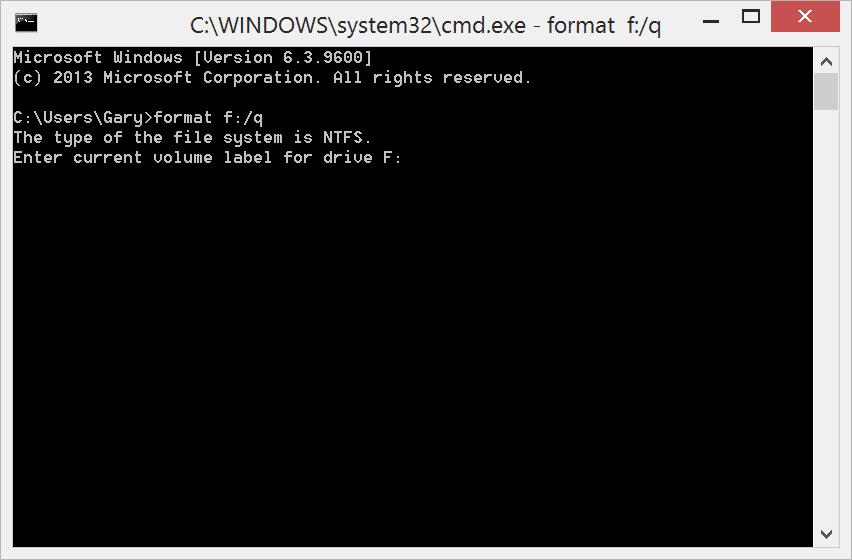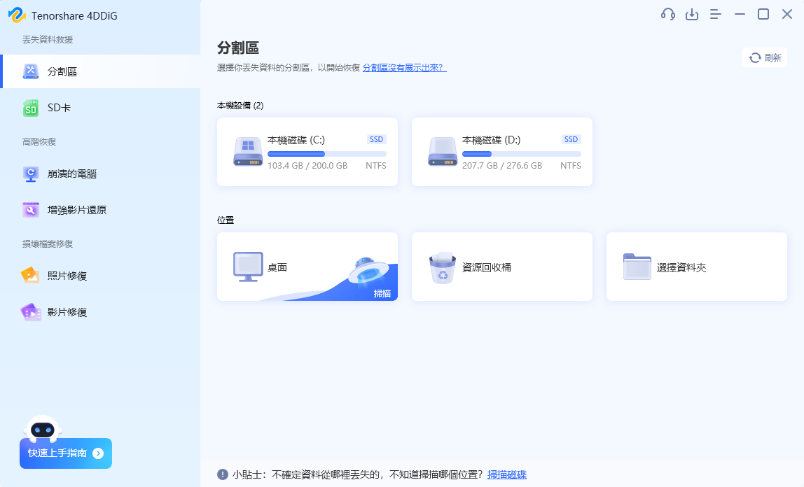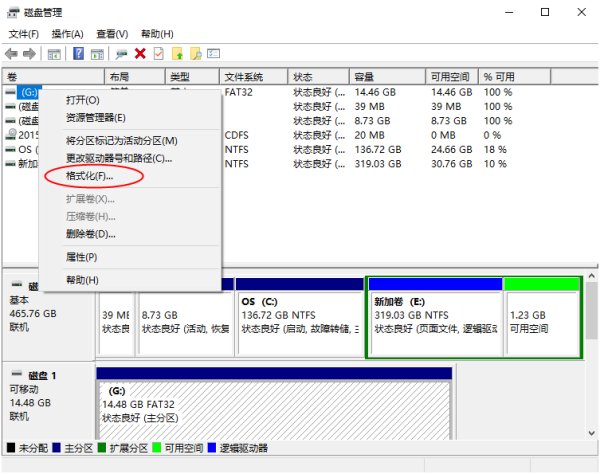由於SD記憶卡的功能性和小巧的尺寸,它受歡迎的程度和需求與日俱增。記憶卡有很多用途,包括存儲照片、視頻、音頻、文檔和許多其他內容,是時下非常方便的存儲設備。但記憶卡提供了我們便利的同時,也可能會一不小心導致資料丟失的問題。比如某些時候我們想要格式化記憶卡以釋放空間,這時如何正確格式化SD卡就是一件尤為重要的事情。
在日常生活中,SD卡的熱插拔和隨身攜帶發生損壞的狀況時有發生,比如檔案丟失、作業系統無法識別、感染病毒等等。本篇我們將重點介紹如何在Windows/Mac電腦、相機和Android手機上格式化SD記憶卡,以及SD卡上進行格式化後,如何使用專業資料救援軟體實現反格式化。這對於誤操作不小心格式化SD卡的那些粗心大意的朋友來說,簡直是福音。
一、為什麼要格式化記憶卡?
當你看到“格式化SD卡”時,你就會知道這個記憶卡上的所有記錄都將被刪除,所有檔案都會遺失,你無法查找或使用卡上的任何檔案。不過格式化只能做這麼多嗎?大多數人可能不知道這一點,其實它除了使存儲設備可重複使用之外,還會分配一個新的檔案系統 — FAT、exFAT或NTFS 到SD卡,與裝置兼容,可以再次用來儲存資料。通常你所購買的新記憶卡已經預先格式化了,因此你可以直接用於儲存資料。同時這也是讓你的記憶卡得以重複使用的最佳方法之一!除此之外,還可以:
- 修復損壞的SD卡、全面提高SD卡的性能和速度,將SD卡救援到最佳容量。
- 删除存储卡中重复的照片、文檔等,有時你想在記憶卡上釋放更多空間,然後你可以選擇通過格式化來擦除文件。這將刪除所有現在對你無用的信息資料,從而為你提供更多空間。
- 擺脫病毒攻擊和惡意軟體、後台程式的糾纏。
- 變更檔案系統:要将SD卡文件系统更改为NTFS,FAT32,exFAT等。不同的設備使用不同的文件系統。因此,要使您的記憶卡兼容在特定設備上工作,您需要變更檔案系統。
- 修復SD卡格式化錯誤:如無法訪問存儲卡,空白SD卡等,很多時候SD卡出現錯誤,都需要將記憶卡格式化,如:無法讀取 SD 卡,屏幕上會出現“SD 卡為空白或文件系統不受支持”錯誤。在這種情況下,系統會要求你進行格式化。
二、如何在 Windows 上格式化記憶卡?
方法1:透過磁碟管理將記憶卡格式化
你可以使用這個內置的 Windows 工具來創建新的檔案系統。將記憶卡連接電腦後,在 Windows 運行框 (Windows + R) 中輸入 diskmgmt.msc 並按 Enter, 這將打開「磁碟管理」。或者你也可以右鍵點擊「本機」,選擇「管理」,點擊「磁碟管理」。
現在,找到你的記憶卡並右鍵點擊它,選擇「格式化」選項。選擇一個新的檔案系統— FAT、exFAT或NTFS,然後點擊「確定」。
點擊「確定」彈出的警告消息,格式化將刪除所有內容。這樣就完成了檔案系統的更改。你可以在兼容設備上使用它。
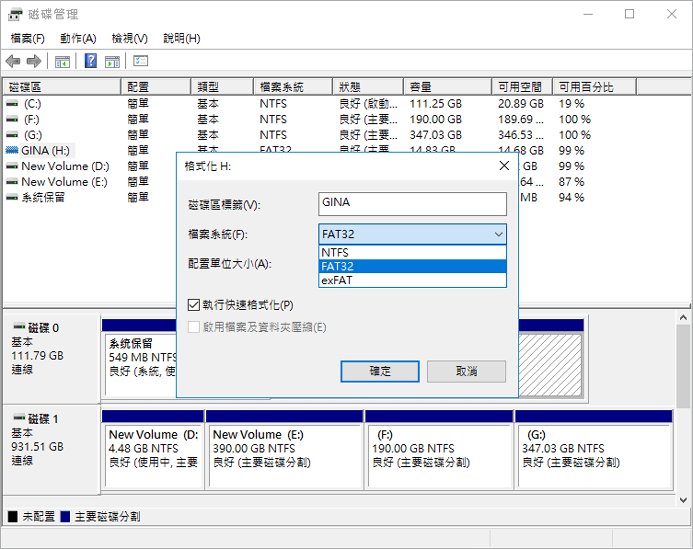
或是將SD卡插入讀卡機並將讀卡機連接電腦,右鍵點選「本機」>「管理」>「磁碟管理」,選擇「格式化」。接著點擊「確定」以繼續,重設一個新的標籤、檔案系統:FAT、exFAT或NTFS。最後,點擊確定格式化記憶卡完成。
方法2:使用檔案總管格式化 SD 卡
- 它是一個文件管理器應用程序,是 Windows 操作系統的一部分。你可以使用它來實現記憶卡格式化。將SD卡連接電腦後,打開檔案總管,點擊 「本機」,右鍵點擊你的SD卡選擇「格式化」選項。
- 為SD卡選擇檔案系統,點擊「開始」和「確定」完成SD卡格式化。
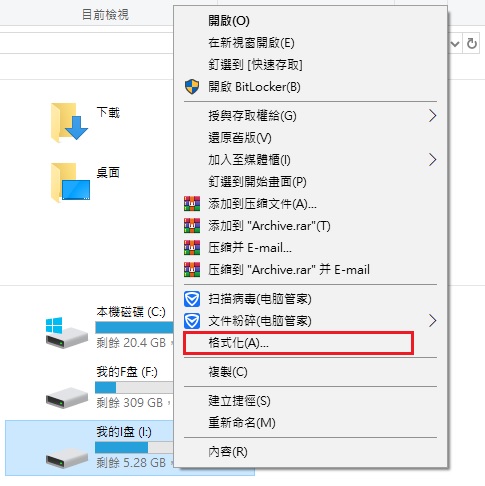
或是將SD卡插入讀卡機並將讀卡機連接電腦,打開檔案總管,點選「本機」,右鍵點擊SD卡選擇「格式化」,指定檔案系統並為SD卡設定一個新標籤,點擊「開始」和「確定」確認格式。注:大小在 64GB 內的SD卡適用FAT32;64GB 以上的SD卡適用 exFAT。
方法3:使用 CMD 指令將記憶卡格式化
將記憶卡插入電腦的讀卡器,按 Windows 鍵 + R,輸入 cmd,然後按 Enter。
![使用 CMD 將記憶卡格式化]()
- 在命令提示字元中輸入以下命令,然後按 Enter: format f:/q。
- 完成以上步驟後,您的記憶卡將被格式化並準備使用。請再次確認您選擇的是正確的磁碟,以避免意外刪除其他資料。
三、如何在 Mac 上格式化 SD 卡
如果您使用的是 Mac 電腦,別擔心,您也可以在 macOS 系統上輕鬆格式化記憶卡:
- 將記憶卡與 Mac 電腦連接後,開啟 Finder,點擊「應用程式」後,選擇「磁碟工具程式」。
- 點擊需要格式化的記憶卡後,點擊「清除」按鈕。
- 给 SD 卡重新命名,後选择合适的格式,如:ExFAT,MS-DOS(FAT)等。根據需要選擇即可。
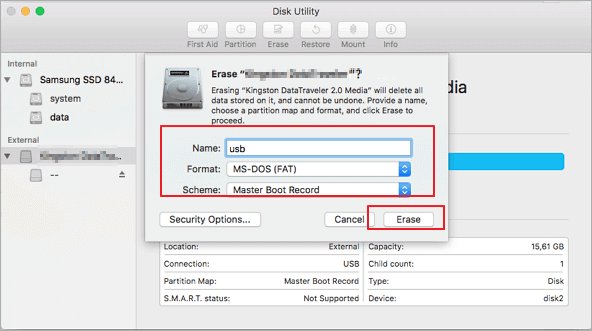
四、如何在相機上格式化SD卡?
如果SD記憶卡是用於相機,那麼可以直接在相機裡格式化記憶卡。在這裡我們以Canon佳能相機來舉例,其他廠牌相機的操作步驟也是類似,聰明如你,大可舉一反三。
- 按下相機選單(MENU)按鈕,「多功能控制器」並選擇相機設定1。
- 使用多功能控制器,選擇「格式化」選項,按「確定」即開始格式化。
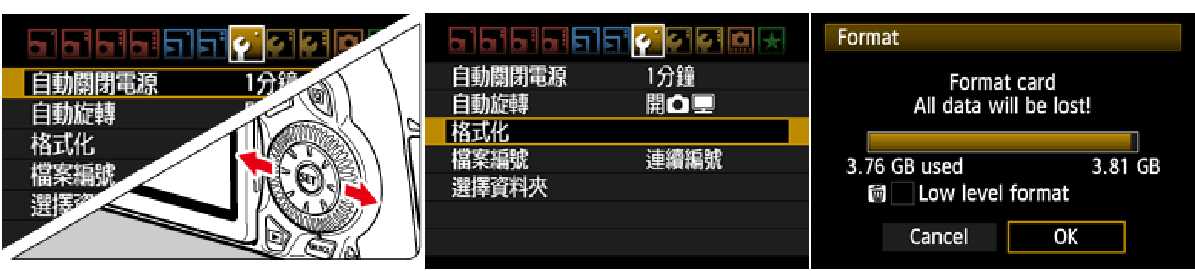
五、如何在Android手機上格式化記憶卡?
在開始之前,請確保您的手機配置了這個功能,如果成功配置此功能,那麼可以使用手機格式化記憶卡。在此部分,我們以三星手機來舉例。
到手機上的設定App,找到「裝置維護」,選擇「儲存位置」>「更多」>「儲存設定」。
在「可携式儲存裝置」下選擇「記憶卡」,點擊「格式化」。

不同型號的手機操作一定會有些許不同,上述方法的重點在可以在手機的設定App中找到SD卡。
【緊急救援】如何救援格式化記憶卡資料?
相信你也知道,格式化記憶卡並不會完全清除記憶卡上的資料。如果資料區域沒有被新內容覆蓋,就有可能成功還原原始資料。但為了確保最大機率地恢復檔案,請立即停止使用該裝置。Tenorshare 4DDiG 記憶卡格式化救援工具是今天為你推荐的一款專業的數據恢復工具,它可以幫助你輕鬆地從 PC、Mac、SD 記憶卡或存儲卡中恢復格式化、刪除或遺失的資料。無資料是否因意外刪除、惡意軟件感染還是系統崩潰而丟失,4DDiG 記憶卡救援軟體都能輕鬆實現檔案救援。
- 輕鬆從電腦 Windows/Mac,硬碟,記憶卡,隨身碟,資源回收桶,磁碟,USB等多種儲存設備中救回刪除、丟失、格式化或損壞的檔案。
- 支援多達1000+ 種檔案類型,包括照片、影片、Office 文檔 (Word/ Excel/ PDF/ PowerPoint等)和音頻等。
- 可以執行修復相片、影片等幫您修復損毀的圖像/ 影像檔。
- 操作超級簡單,救援率高達99%,100% 安全無風險。
- 恢復之前可以提前預覽,確保恢復的檔案是真正需要的。
安全下載
安全下載
-
選擇本機磁碟
從硬碟清單中選擇您丟失資料的本機磁碟,然後按「開始」進行掃描。或者您可以在掃描之前在右上角選擇目標檔案類型。
-
掃描本機磁碟
4DDiG會立即全面掃描所選擇的硬碟,尋找丟失的檔案,如果您找到想要還原的檔案,隨時可以暫停或停止掃描。
-
預覽並從本機磁碟中還原檔案
在找到目標檔案後,您可以預覽並將它們還原到安全的位置。為了避免硬碟覆寫和永久資料遺失,請不要將它們保存在您遺失檔案的同一分割區中。
-
選擇位置儲存資料
為了避免資料再次遺失,您可以將復原的資料還原到本機磁碟或 Google Drive。
視頻教學:免費記憶卡格式化復原方案,只需 1 分鐘!
安全下載
安全下載
關於格式化記憶卡相關問題
1.記憶卡格式化還能用嗎?
答案是:能,但資料會被清除!當您對記憶卡進行格式化時,等同於在記憶卡上建立一個新的檔案系統。這個動作會將記憶卡上的所有資料清除,讓您重新開始使用。如果您格式化記憶卡後想要救回SD卡中的資料,請參考上文的方案。
2.格式化SD卡前要注意什麼?
- 備份重要資料: 格式化前務必將記憶卡中的重要資料備份到電腦或其他儲存裝置,以免資料遺失。
- 選擇正確的格式: 不同的設備和用途需要不同的格式,選擇適合的格式可以提高記憶卡的相容性和性能。
- 確認記憶卡插槽: 確保記憶卡插入正確的插槽,避免誤格式化其他儲存裝置。
3.新的記憶卡要格式化嗎?
新的記憶卡通常建議格式化。雖然大多數記憶卡在出廠時已經過格式化,但進行一次格式化可以確保:
- 相容性:確保記憶卡與您的設備(如相機、手機)完全相容。
- 清除錯誤:消除可能存在的任何錯誤或不必要的檔案。
- 最佳效能:提高存取速度和效能。
在格式化之前,請備份任何重要資料,因為格式化過程會刪除所有資料。
總結
真心希望本文提供的方法能對你有所幫助,我們推薦的4DDiG 記憶卡格式化救援軟體是採用專業技術來進行記憶卡格式化資料救援的,能輕鬆地從桌面或存儲卡中檢索任何已刪除、格式化或丟失的數據。讓你享受記憶卡帶來的好處的同時,不用再擔心重要寶貴的資料會丟失。現在就分享此篇文章給你身邊有需要的人吧!只要使用這個神奇的工具就能輕鬆從格式化的記憶卡中恢復已刪除的檔案嘍。趕緊免費下載試用吧!
安全下載
安全下載